iOS18.4以降、Safariの新規タブや検索画面に検索履歴が表示されるようになりました。この検索履歴は「すべて消去」をタップして削除することもできますが、検索履歴そのものを非表示にすることもできます。
本記事では、iOS18.4以降でSafari検索履歴をすべて消去する方法、検索履歴を非表示にする方法、検索履歴を残さない方法について解説します。
目次
Safariの新規タブや検索画面に検索履歴が表示
iOS18.4では、Safariで新規タブや検索画面に過去の検索キーワードが「検索履歴」として表示されるようになりました。具体的には以下いずれかの操作をすると検索履歴の表示を確認できます。
- 新規タブを開く
- ページを開いた状態で検索バーをタップ、入力欄の×ボタンをタップする
現時点では、プライベートブラウズ中にも検索履歴が表示されていますが、履歴として残るのは「通常のブラウズ中の検索キーワード」のみです。
プライベートブラウズ中の検索履歴は記録されないことを確認できたので、プライベートブラウズ中に検索履歴が表示されても「プライベートなのに検索履歴が残った?」と心配しなくても大丈夫です。
検索履歴は「すべて消去」する方法について
検索キーワードの履歴は、画面上の「すべて消去」をタップすると消すことができます。なお、現時点では検索履歴を個別消去することはできませんでした(iOS18.4時点)。
- Safariを開く
- 右下の「タブボタン」をタップ
- 左下の「新規タブ(+)」をタップ
- 検索キーワードやURLの入力欄をタップ
- 検索履歴の右横にある「すべて消去」をタップ
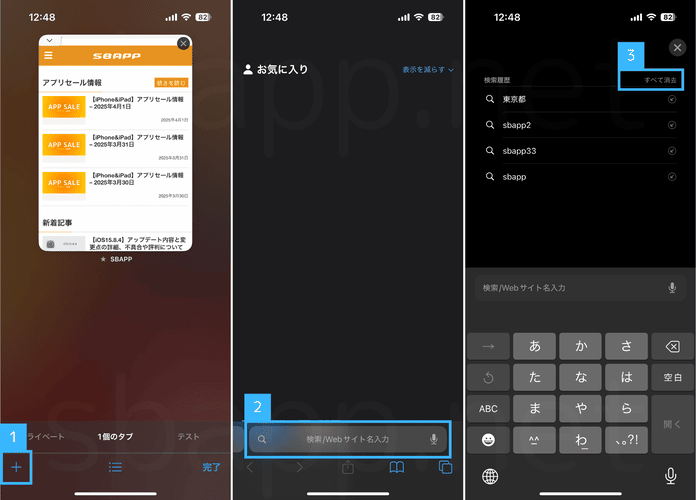
「検索履歴を表示」をオフにする
検索キーワードの履歴は以下の手順で非表示にできます。ただし、検索履歴は引き続き記録されるため、設定を元に戻すとオフにしている間に検索したキーワードが表示されるので注意してください。
- 「設定」を開く
- 「アプリ」をタップ
- 「Safari」をタップ
- 「検索履歴を表示」をオフにする
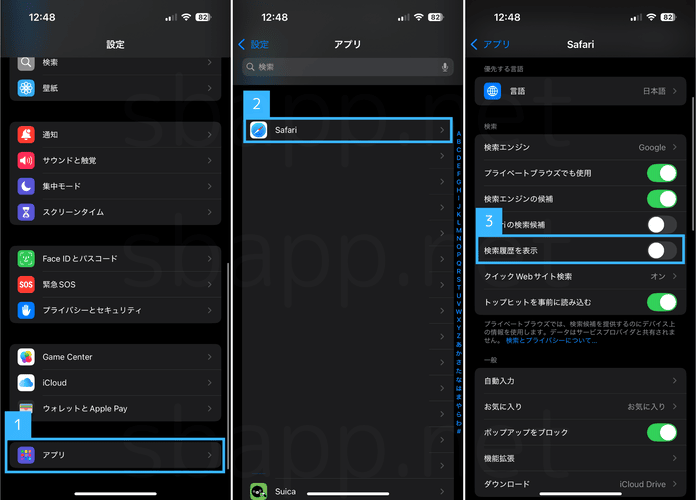
履歴を残したくない場合はプライベートブラウズを使う
もし「検索キーワードの履歴表示」と「検索履歴の記録」の両方を防ぎたい場合は、上記の手順で検索履歴の消去と検索履歴を非表示にした後、プライベートブラウズを利用するようにしてください。
- 「Safari」を開く
- 右下の「タブボタン」をタップ
- 左下の「プライベート」をタップ

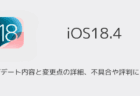
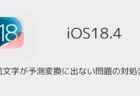
コメントを投稿する(承認後に反映)